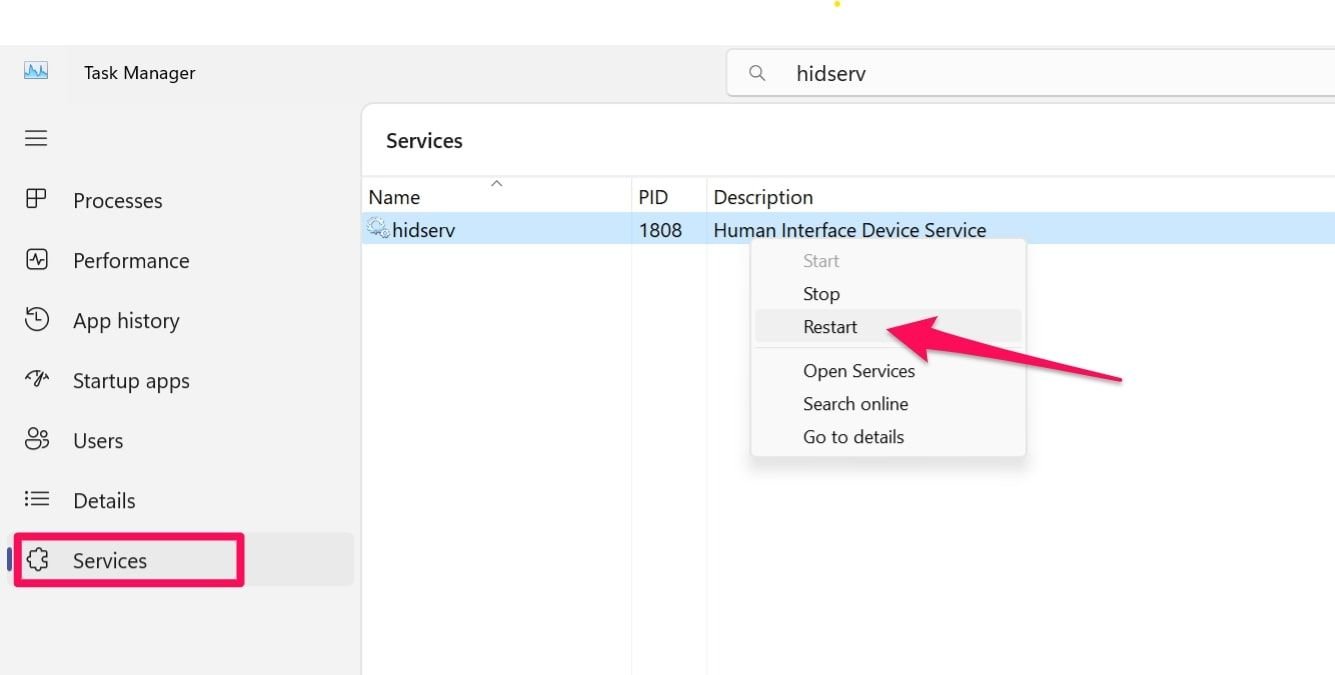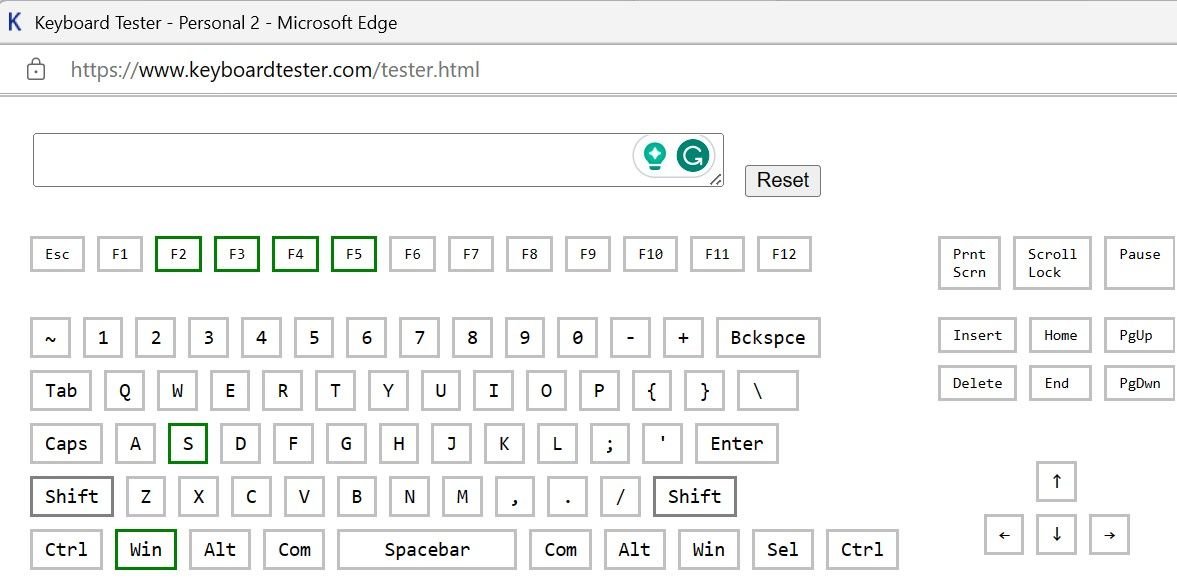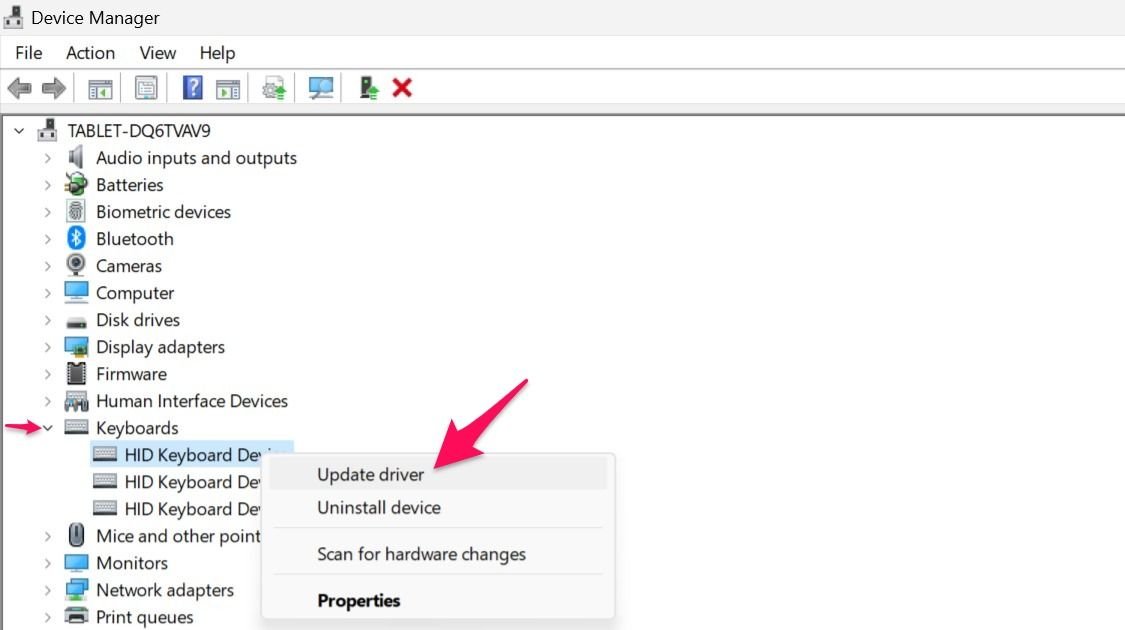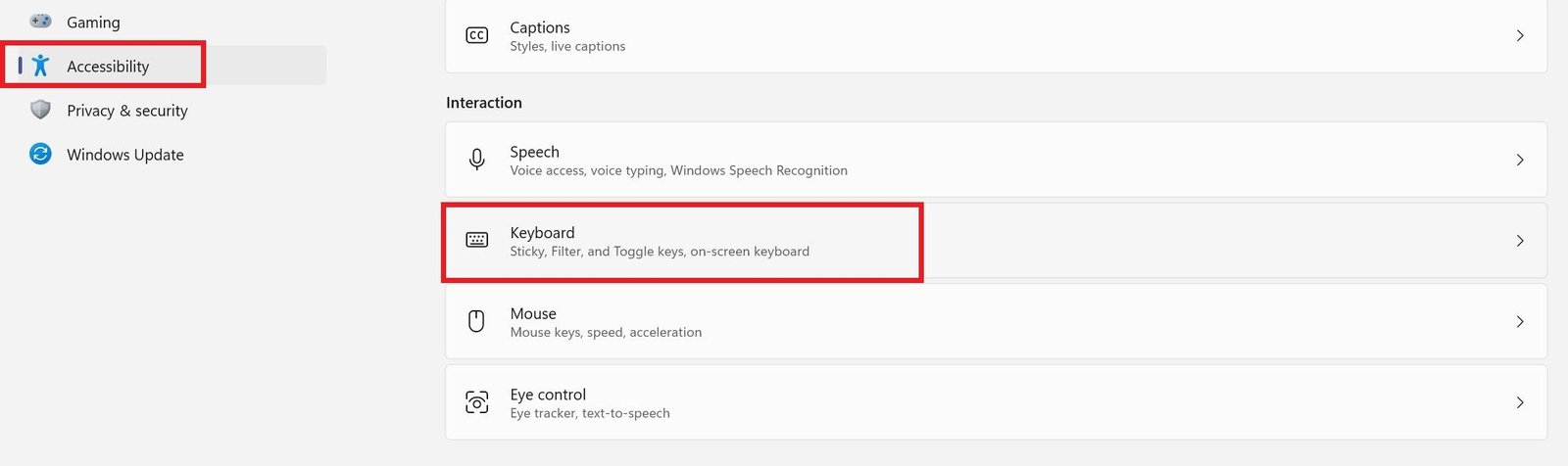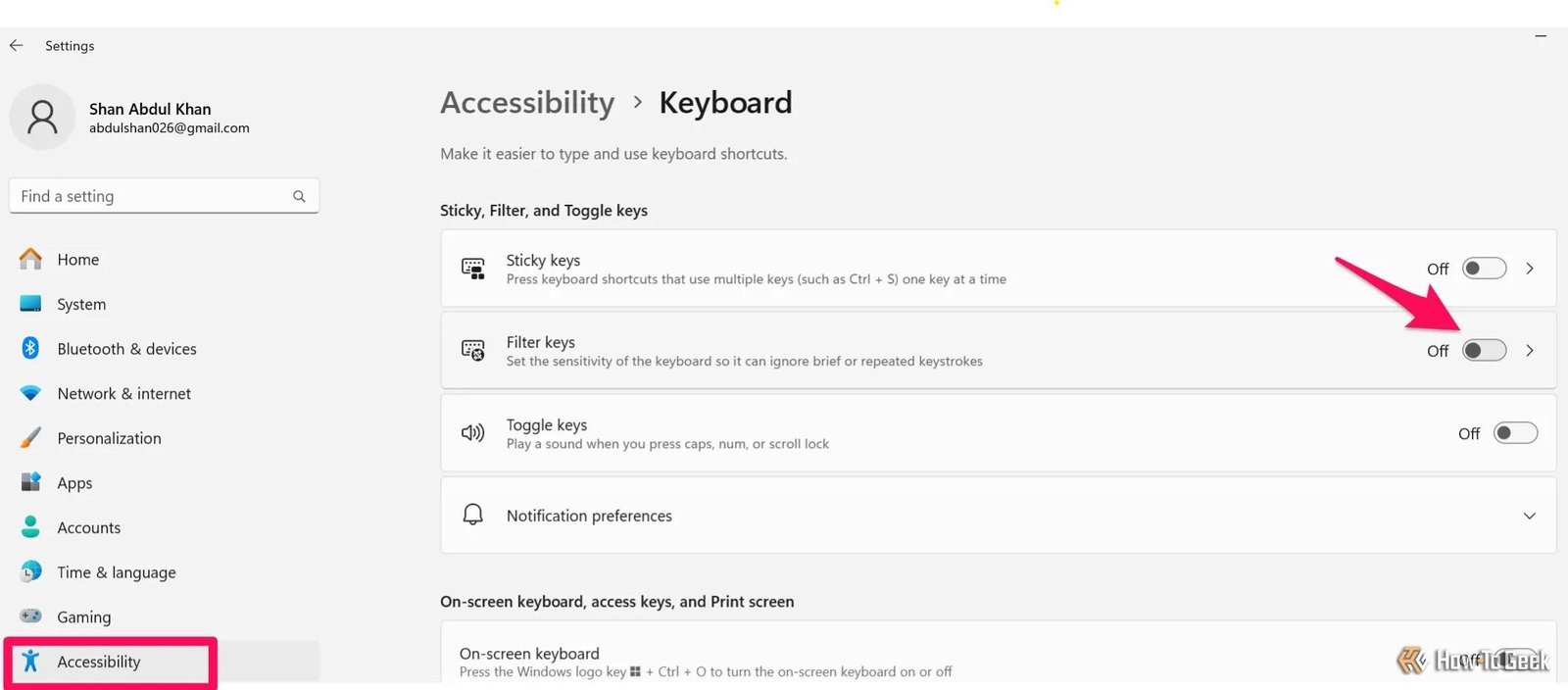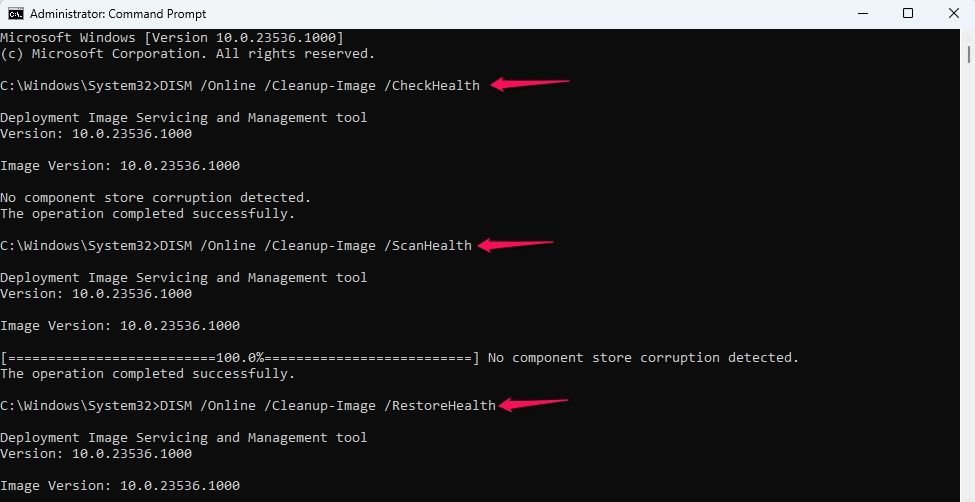Points clés à retenir
- Comme première étape simple, si vos touches de fonction effectuent des opérations inattendues, assurez-vous que le verrouillage des fonctions n’est pas activé.
- Redémarrez le service « HidServ » dans le Gestionnaire des tâches pour résoudre les problèmes critiques avec les périphériques d’entrée tels que les claviers.
- Testez si une touche de fonction spécifique est défectueuse en utilisant un site Web de test de clavier et envisagez de la remplacer si elle ne parvient pas à s’enregistrer.
De l’activation par erreur du verrouillage des fonctions à l’arrêt d’un service essentiel, de nombreux facteurs peuvent nuire au fonctionnement des touches de fonction. Ne vous inquiétez pas si certaines ou toutes vos touches de fonction ne fonctionnent plus. Voici les correctifs qui peuvent vous aider à les rendre à nouveau opérationnels.
1. Assurez-vous que le verrouillage des fonctions n’est pas activé
Si vos touches de fonction effectuent une opération inattendue lorsqu’elles sont enfoncées, comme actualiser l’écran au lieu d’augmenter le volume, vous avez peut-être activé le verrouillage des fonctions.
Cela peut se produire pour diverses raisons, comme appuyer sur la touche de verrouillage de fonction dédiée ou maintenir enfoncée la touche Fn. De même, vous avez peut-être modifié par erreur le comportement des touches de fonction du BIOS.
Par conséquent, vous devez désactiver le verrouillage des fonctions et vous familiariser avec son fonctionnement afin de ne l’activer qu’en cas de besoin.
2. Redémarrez le service « HidServ » dans le Gestionnaire des tâches
Le service Human Interface Devices, également connu sous le nom de HidServ, permet et maintient l’utilisation de boutons chauds préprogrammés sur les claviers et les télécommandes. Si vous souhaitez que vos périphériques d’entrée fonctionnent correctement, ce service doit être activé.
Normalement, le service démarre automatiquement lorsque vous démarrez votre appareil et pose rarement des problèmes. Cependant, chaque fois que vos périphériques d’entrée rencontrent des problèmes critiques, donner un nouveau départ à ce service peut résoudre le problème. Donc, ça vaut le coup.
Tapez « Gestionnaire des tâches » dans la recherche Windows et ouvrez l’application. Ensuite, sélectionnez l’onglet « Services » à gauche et recherchez le service « HidServ » (ou recherchez-le directement dans la barre de recherche du Gestionnaire des tâches). Une fois localisé, faites un clic droit dessus et sélectionnez « Redémarrer ».
3. Assurez-vous que les touches de fonction ne sont pas défectueuses
Si seule une touche de fonction spécifique a cessé de fonctionner, c’est-à-dire qu’elle n’effectue plus aucune opération, la touche est peut-être cassée. Pour tester cette hypothèse, rendez-vous sur un site de test de clavier, tel que KeyboardTester.comlancez le test et appuyez sur la touche de fonction qui ne fonctionne pas.
Si la clé ne s’enregistre pas pendant cette opération, elle est probablement défectueuse. Dans ce cas, vous devrez le remplacer ou le faire inspecter par un technicien. Toutefois, si la clé s’enregistre avec succès lors du test mais ne fonctionne pas ailleurs, assurez-vous de ne pas l’avoir remappée.
4. Assurez-vous que les touches de fonction ne sont pas remappées
Bien que le remappage de la touche Fn soit difficile et que la plupart des logiciels de mappage de touches ne le détectent même pas, vous pouvez toujours facilement remapper les touches de fonction individuellement.
Si vous avez récemment remappé des touches de votre clavier et qu’une ou plusieurs touches de fonction ont depuis cessé d’exécuter leurs fonctions standard ou spéciales, vérifiez que vous ne les avez pas remappées par erreur. Pour ce faire, ouvrez le logiciel que vous utilisez pour remapper les touches et réinitialisez toutes les configurations impliquant des touches de fonction.
Certains logiciels permettent aux administrateurs de remapper les clés de tous les utilisateurs. Si vous n’avez pas remappé les clés et que quelqu’un d’autre administre votre appareil, demandez-lui s’il a mis en œuvre un tel changement.
5. Désactivez le gestionnaire de clavier et le logiciel de mappage des touches
Les interférences des gestionnaires de clavier et des logiciels de mappage de touches peuvent également nuire au fonctionnement des touches de fonction, même si vous n’avez pas mappé les touches avec lesquelles vous rencontrez des problèmes.
Pour éviter que cela ne se produise, vous devez désactiver temporairement votre logiciel de cartographie. Si vous utilisez un logiciel à usage général doté d’une capacité de remappage, vous devez désactiver cette fonctionnalité.
6. Mettez à jour votre pilote de clavier
Avoir des pilotes de clavier obsolètes peut également entraver le fonctionnement des raccourcis clavier, des touches du pavé numérique, des touches de navigation, etc. Pour exclure la possibilité que les touches de fonction fonctionnent anormalement en raison d’un pilote obsolète, mettez à jour le pilote de votre clavier avec la dernière version.
La meilleure façon d’obtenir les derniers pilotes est de visiter le site Web du fabricant de votre clavier ou de votre appareil. Cela devrait se présenter sous la forme d’un exécutable que vous pouvez ouvrir pour installer le pilote.
Si le pilote téléchargé nécessite une installation manuelle supplémentaire, vous pouvez utiliser le Gestionnaire de périphériques. Cliquez avec le bouton droit sur le bouton « Démarrer » et ouvrez le « Gestionnaire de périphériques ». Ensuite, développez la catégorie « Claviers », faites un clic droit sur votre clavier et sélectionnez « Mettre à jour le pilote ». Ensuite, cliquez sur « Parcourir mon ordinateur pour les pilotes », accédez au chemin de téléchargement avec « Parcourir » et suivez l’assistant.
Si vous utilisez une application tierce pour gérer les paramètres de votre clavier, assurez-vous qu’elle est entièrement à jour.
7. Recherchez les problèmes spécifiques à l’application
Existe-t-il une application ou un jeu dans lequel une certaine touche de fonction ne remplit pas sa fonction spéciale ? Il peut y avoir plusieurs raisons à cela.
Le jeu peut utiliser cette clé pour une opération en jeu. Pour exclure cette possibilité, vérifiez et modifiez les commandes du jeu et assurez-vous qu’aucune touche de fonction n’est configurée pour une utilisation dans le jeu.
La plupart des logiciels de mappage de touches permettent aux utilisateurs de remapper les touches et les raccourcis clavier uniquement pour fonctionner dans des applications individuelles. Donc, si vous avez configuré un tel raccourci clavier impliquant des touches de fonction pour une application, réinitialisez-le.
8. Désactivez les touches de filtre
Lorsque les touches de filtre sont activées, il demande au clavier d’ignorer les frappes répétées ou brèves. Bien que pratique, cela peut interférer avec les fonctionnalités habituelles du clavier, comme ignorer une brève pression sur une touche de fonction. Par conséquent, vous devez désactiver cette fonctionnalité si vous n’en avez pas besoin.
Pour ce faire, appuyez sur Win+i pour ouvrir les paramètres. Ensuite, accédez à l’onglet « Accessibilité » et cliquez sur « Clavier » sous « Interaction ».
Ici, désactivez la bascule à côté des « Touches de filtre ».
9. Exécutez les analyses SFC et DISM
Si aucun des correctifs ci-dessus ne fonctionne, les fichiers système peuvent être corrompus ou un logiciel malveillant peut les avoir modifiés. Il est impératif d’exclure cette possibilité.
Pour ce faire, exécutez les analyses SFC et DISM. Ces analyses localisent les fichiers système corrompus et les réparent. Lorsqu’ils découvrent un fichier modifié, ils le remplacent automatiquement par l’original.
C’est ainsi que vous corrigez les touches de fonction lorsqu’elles se comportent anormalement ou cessent complètement de fonctionner. Vous pouvez désormais les utiliser pour exécuter des fonctions standard ou spéciales comme prévu.
Vous pouvez lire l’article original (en Angais) sur le blogwww.howtogeek.com